Янз бүрийн хөтөч дээр Java эсвэл JavaScript-г хэрхэн идэвхжүүлэх вэ? Google Chrome дээр Java-г идэвхжүүлж байна. Яагаад хром дээр java ажиллахгүй байна вэ?
Ижил нэртэй хэдий ч JavaScript нь Java-тэй ямар ч холбоогүй юм. Энэ нь скриптүүдийн гүйцэтгэлийг идэвхжүүлж, хадгалахад үйлчилдэг - сайт дээр хийгдсэн жижиг үйлдлүүд. Үүний тусламжтайгаар интернетийн хуудсан дээрх товчлуурууд дарагдаж, хөдөлгөөнт дүрс, гарч ирэх цонхнууд ажилладаг. Одоогийн байдлаар Java нь илүү төвөгтэй програмуудыг ажиллуулж байгаа бөгөөд ихэнх нь хөтөчтэй ямар ч холбоогүй юм. Энэ нийтлэлд JacaScript элементүүдийн дэмжлэгийг хэрхэн идэвхгүй болгох, идэвхжүүлэх, Google Chrome хөтөч дээр Java суулгах талаар дэлгэрэнгүй тайлбарласан болно.
JavaScript
JavaScript стандарт Google Chrome интерфейсийг ашиглан тохируулагдсан. Вэб нөөц дээр түүний дэмжлэгийг идэвхжүүлэхийн тулд хэрэглэгчид хөтөчийн тохиргооны хуудас руу орох хэрэгтэй. Үүнийг хийхийн тулд дараах зааврыг дагана уу.
Хэрэв та JavaScript-г идэвхгүй болгох шаардлагатай бол "Идэвхгүй болгох" гэдгийн хажууд байгаа нүдийг шалгана уу.

Та мөн энэ сонголтыг зөвхөн өөрийн бүрэн итгэдэг зарим нөөцөд идэвхжүүлж болно. Үүнийг хийхийн тулд "Үл хамаарах зүйлсийг удирдах ..." хэсэгт очно уу ("Үл хамаарах зүйлсийг тохируулах"). Цонхны зүүн хэсэгт хүссэн сайтын хаягийг зааж, баруун талд нь хувийн дүрмийг сонгоно уу. Үүний нэгэн адил та зарим эргэлзээтэй сайтуудын скриптүүдийн гүйцэтгэлийг идэвхгүй болгож болно.
Java
Java машин нь хөтөчийг онлайнаар нэлээд төвөгтэй программуудыг гүйцэтгэх боломжийг олгодог. Үүнийг ажиллуулахын тулд үүнийг хувийн компьютер дээрээ суулгасан байх ёстой. Үүнийг хийхийн тулд хэрэглэгчид https://www.java.com/ru/download/windows-64bit.jsp хөгжүүлэгчийн албан ёсны вэбсайтад зочлох хэрэгтэй. Дэлгэцийн голд байрлах том улаан "Зөвшөөрч, татаж авах" товчийг дарна уу. Хадгалсан .exe файлыг оруулаад Windows суулгах шидтэний бүх зааврыг дагана уу.
Үйл ажиллагаа дууссаны дараа та Google Chrome-г дахин эхлүүлэх хэрэгтэй болно. Хаягийн мөрөнд "chrome://plugins/" гэж бичээд Enter дарна уу. Та хөтөчийн үйлчилгээний залгаасуудыг удирдах хуудас руу орох болно. Тэдгээрийн дотроос Java-г олоод "Идэвхжүүлэх" холбоос дээр дарна уу. Хөтөчөө дахин эхлүүлнэ үү.
Google Chrome хөтчийн зарим хувилбарууд Java-г дэмждэггүй тул бүрэн логик асуулт гарч ирдэг - Chrome дээр Java-г хэрхэн идэвхжүүлэх вэ?
Нөхцөл байдал нэлээд стандарт юм - хүн дуртай хөтөчөө ажиллуулж, зарим видео үзэх эсвэл тоглоом тоглохыг хүсдэг боловч Java-г оруулаагүй тул үүнийг хийх боломжгүй юм.
Chrome-ийн хамгийн сүүлийн үеийн хувилбаруудад энэ үзэгдэл нэлээд хэвийн үзэгдэл юм.
Ямар ч тохиолдолд сандрах нь үнэ цэнэтэй зүйл биш бөгөөд компьютер дээрх програмуудын талыг дахин суулгах нь гарцаагүй. Эхлээд та ийм асуудлын шалтгааныг ойлгох хэрэгтэй.
Энэ нь танд үүнийг хэрхэн засах талаар санаа өгөх болно.
Яагаад Chrome дээр Java байхгүй байна вэ?
Энэ бүхний шалтгаан нь 2015 оны 4-р сараас хойш Google өөрийн хөтөч болон NPAPI гэгдэх бусад бүтээгдэхүүнд дэмжлэг үзүүлэхээс татгалзсантай холбоотой юм.
Энэ бол маш олон төрлийн залгаасууд, үнэндээ бүх Java ашигладаг архитектур юм.
Энэ шалтгааны улмаас 2015 оны 4-р сараас хойш гарсан Google Chrome-ын хувилбаруудад олон видео, тоглоом болон нэмэлт функцууд зүгээр л ажиллахгүй.
Гэхдээ энэ байдлаас гарах арга зам байсаар байгаа бөгөөд энэ нь Google Chrome дахь NPAPI залгаасуудын дэмжлэгийг идэвхжүүлэх явдал юм. Түүнээс гадна энэ бүгдийг маш энгийнээр хийдэг.
Google Chrome дээр Java дэмжлэгийг хэрхэн идэвхжүүлэх вэ
Google Chrome дээр NPAPI-г идэвхжүүлэх заавар дараах байдалтай байна.
- Үнэндээ Google Chrome хөтчийг ажиллуул. Цаашдын бүх алхмуудыг ажиллаж байгаа хөтөч дээр хийх болно.
- Хаягийн мөрөнд дараах зүйлийг оруулна уу: "chrome://flags/#enable-npapi". Үүнийг Зураг №1-д үзүүлэв. Үүнийг хийхэд маш хялбар бөгөөд асуудал үүсгэхгүй. Хүсэлтийг бичсний дараа та гар дээрх Enter товчийг дарах хэрэгтэй.

- Нээгдсэн жагсаалтаас та ижил NPAPI-тай холбоотой зүйлийг олох хэрэгтэй. Зураг 2-т үүнийг улаан шугамаар зурсан болно.
Ерөнхийдөө тэдгээрийг хувилбараас хамааран өөр өөрөөр дуудаж болох боловч ихэнх тохиолдолд "NPAPI-г идэвхжүүлэх" гэж нэрлэдэг. Үнэндээ бидний хийх ёстой зүйл бол энэ зүйлийн доор байрлах "Идэвхжүүлэх" бичээс дээр дарахад л хангалттай. 2-р зурагт үүнийг ногооноор дугуйлсан байна.
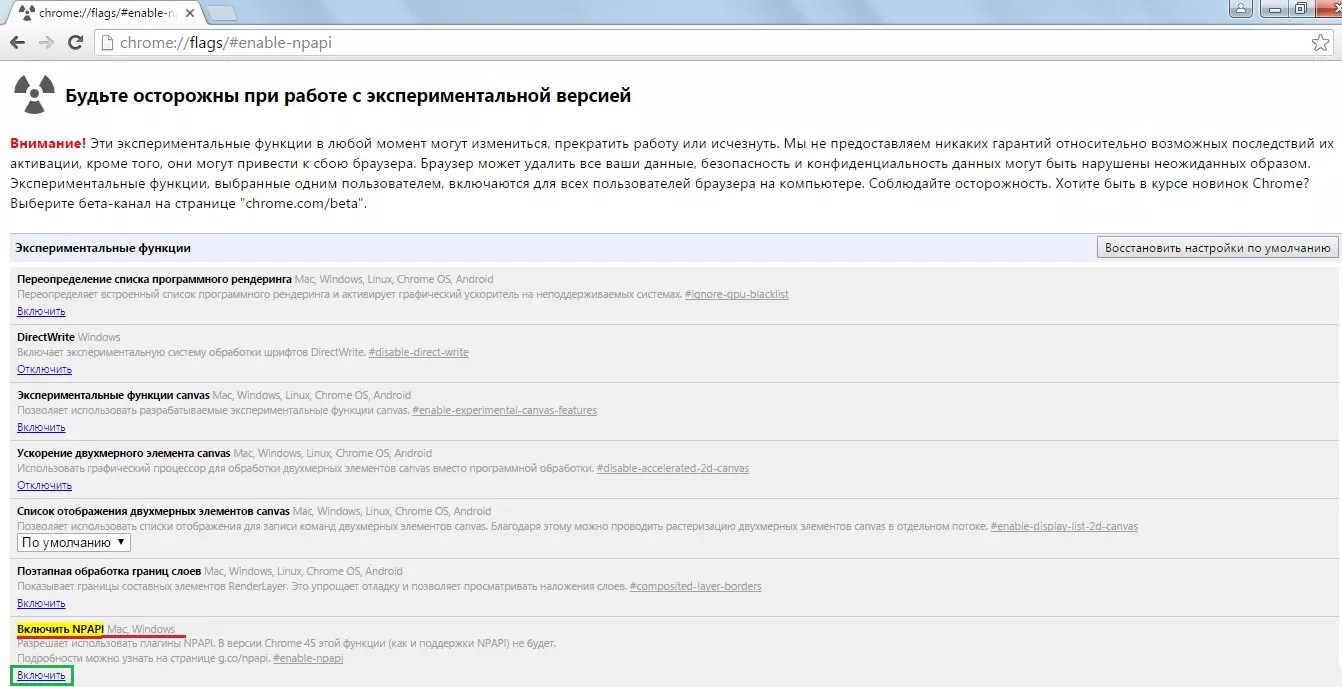
Тэгээд л болоо. Одоо бүх зүйл зөв ажиллах ёстой.
Сэтгэгдэл:ОлдволNPAPIнээгдэх жагсаалтад нэн даруй боломжгүй, та текстээр хайлтыг ашиглах хэрэгтэй. Үүнийг дуудахын тулд та гар дээрх товчлуурын хослолыг дарах хэрэгтэйctrl+fгарч ирэх оролтын мөрөнд " гэж оруулна уу.NPAPI". Үүний дараа хайлт нь өөрөө бидэнд хэрэгтэй зүйл хаана байгааг зааж, 2-р зурагт үзүүлсэн шиг шараар тодруулна.
Таны харж байгаагаар NPAPI нь туршилтын шинж чанаруудын жагсаалтад багтсан болно. Энэ нь тэдгээрийн аль нэгийг нь идэвхжүүлснээр хэрэглэгч өөрөө эрсдэлд орно гэсэн үг.
Үнэн хэрэгтээ хуудасны дээд хэсэгт энэ талаар дэлгэрэнгүй анхааруулга байдаг.
Гэхдээ NPAPI-д ямар ч буруу зүйл байхгүй бөгөөд та үүнийг аюулгүйгээр асааж болно. Chrome дээр Java ажиллахгүй байгаа асуудлыг шийдэх энэ арга нь шийдэгдээгүй тохиолдол байдаг. Тэгвэл яах вэ?
Өөр хэд хэдэн сонирхолтой нийтлэл:
- Chrome Remote Desktop: Хэрхэн өөрийн компьютерт байнга нэвтрэх вэ
NPAPI-г идэвхжүүлэх нь тус болохгүй бол яах вэ?
Энэ асуудлын шалтгаан нь дараах байдалтай байна.
- Холбогдох залгаас нь бүх залгаасуудын жагсаалтад ороогүй болно;
- Plugin огт суулгаагүй байна;
- Java-ийн хуучин хувилбар.
Үнэн хэрэгтээ компьютерийн техник хангамжтай холбоотой ноцтой асуудлуудыг эс тооцвол өөр шалтгаан байж болохгүй, гэхдээ Java-д бараг нөлөөлдөггүй.
Энэ нь вирусын ажил байж магадгүй юм. Дараа нь тэдгээрийг вирусны эсрэг хэрэгслээр устгах хэрэгтэй.
Гэхдээ энэ бүхэн магадлал багатай юм. Дээр дурдсан арга эсвэл доор тайлбарлах гурван арга нь Google Chrome дахь Java-ийн асуудлыг шийдвэрлэхэд тусална.
Залгаасыг идэвхгүй болгосон
Бид эхнээсээ Chrome-д Java залгаасыг хэрхэн шалгах, шаардлагатай бол идэвхжүүлэхийг ойлгох болно.
Үүнийг хийхийн тулд хаягийн мөрөнд "chrome://plugins/" гэсэн хүсэлтийг бичээд түүн рүү очно уу.
Үүнийг дээр дурдсантай яг ижил аргаар хийдэг - бид хаягийн мөрөнд тохирох текстийг оруулаад Enter товчийг дарна уу.
Хэрэв нээгдэх цонхонд бүх зүйл 3-р зурагт үзүүлсэн шиг харагдаж байвал (нэр нь Java гэсэн үг агуулсан залгаас байгаа) бүх зүйл хэвийн байна.
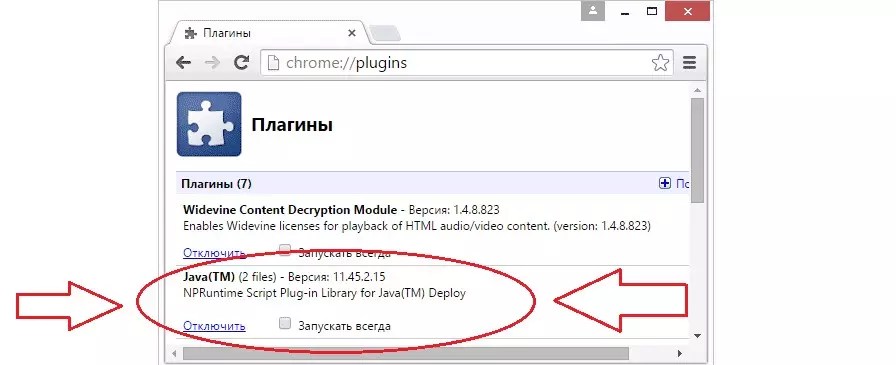
Үгүй бол 3-р зурагт "Идэвхгүй болгох" гэсэн бичээс байгаа бол "Идэвхжүүлэх" гэсэн өөр бичээс байх болно.
Түүнчлэн, ойролцоох хаа нэгтээ хаалттай түгжээний дүрс, өөрөөр хэлбэл хаагдсан залгаас байж магадгүй юм.
Хэрэглэгч яг энэ дүрс дээр дарахад л хангалттай бөгөөд үүний дараа түгжээ нээгдэж, ашиглах боломжтой болно.
Тэнд та "Үргэлж ажиллуулах" гэсэн бичээсийн хажууд байгаа хайрцгийг шалгаж болно.
Үүний дагуу, үүний дараа хөтөч эхлэхэд залгаас автоматаар эхлэх болно.
Сонирхолтой нь, залгаасын хуучин хувилбар эсвэл байхгүй байгаа асуудлыг албан ёсны сайтаас татаж авах замаар шийддэг.
- Google зураг хайх (google): ижил төстэй зургийг хэрхэн олох вэ
Plugin татаж авах
Java татаж аваад суулгахын тулд та дараах зүйлийг хийх хэрэгтэй.
- Албан ёсны Java вэбсайт руу очно уу. Энэ нь маш энгийн харагдаж байна - java.com. Та мөн энэ сайтын орос хувилбар руу нэн даруй шилжихийн тулд төгсгөлд "/ru" нэмж болно.
Хэдийгээр сайтын систем нь аль улсаас ирсэн, энэ хүн хуудасны агуулгыг аль хэлээр үзэх нь илүү тохиромжтой болохыг бие даан тодорхойлох боломжтой байх магадлалтай. - Сайт руу орсны дараа зөвхөн "Java-г үнэгүй татаж авах" гэсэн том товчлуур дээр дарахад л үлддэг.
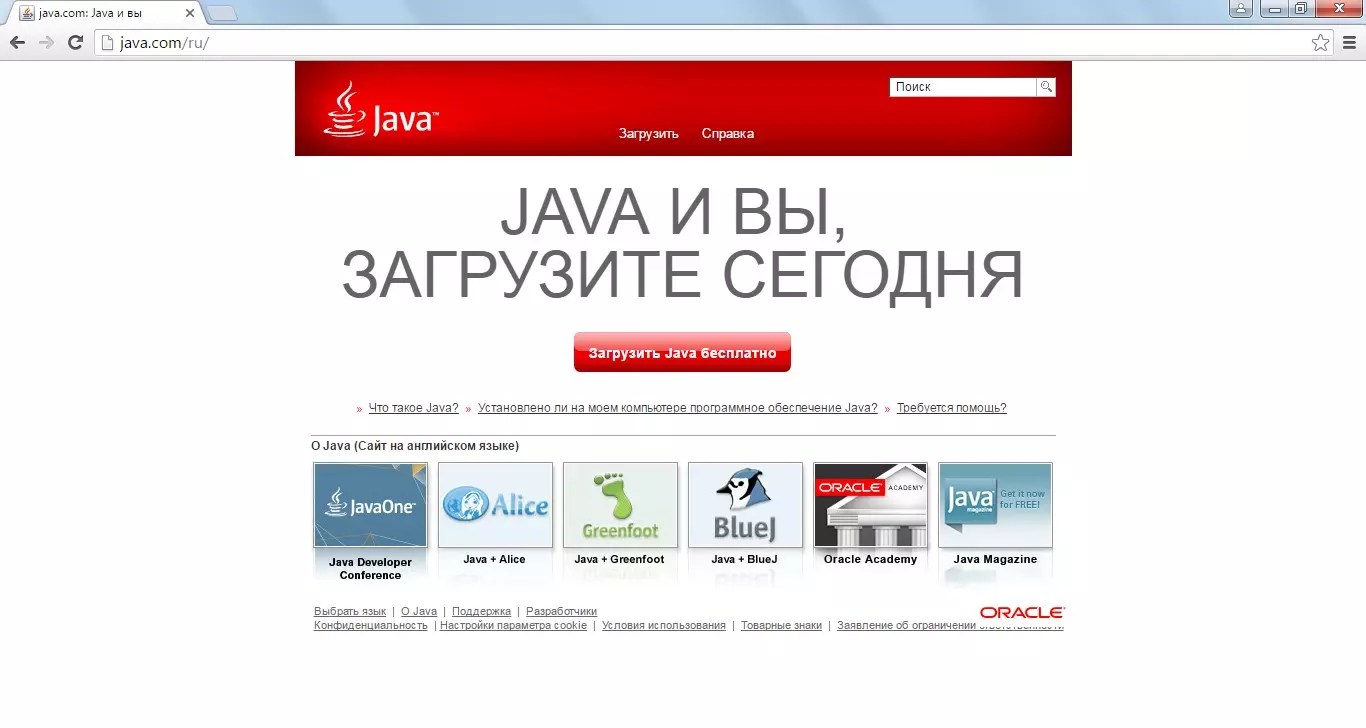
Google Chrome-ын 42 хувилбараас эхлэн хэрэглэгчид Java болон Silverlight програмууд энэ хөтөч дээр ажиллахгүй байгааг мэдэрсэн.
Google Chrome нь дэлхийн сүлжээнд аюулгүй, тав тухтай ажиллах боломжийг олгодог үнэгүй вэб хөтөч юм. Энэхүү хөтөч нь 2015 онд компьютер болон гар утасны төхөөрөмжүүдийн бүх платформд хамгийн алдартай нь юм. Google Chrome програм нь оновчтой бөгөөд тогтвортой бөгөөд таны төхөөрөмжид вирус нэвтрэхийг багасгах үүднээс ажилладаг. Тохиромжтой, хэрэглэхэд хялбар гэдэгт итгэлтэй байхын тулд вэб хөтчийн олон функцын давуу талыг ашиглахын тулд үүнийг үнэгүй татаж аваад ажиллуулаарай. Энэ нь ямар ч бүртгэл шаарддаггүй.
java-д зориулсан google хөтөчТа үүнийг яг одоо эргэлзэлгүйгээр татаж авах боломжтой бөгөөд 2008 онд гарсан хөтөч нь 300 сая интернет хэрэглэгчдийн дунд дэмий алдартай биш гэдгийг та харах болно.
Google хөтөч нь NPAPI функцийг дэмждэг бөгөөд энэ нь NPAPI дээр суурилсан silverlight, java, facebook video болон бусад нэмэлтүүд дээр ажиллах боломжийг олгодог. Програм java-д зориулсан googleЭнэ нь вэб хөтчүүдэд Web Start програмууд (вэб хөтчөөс үл хамааран ажиллаж эхэлснээс хойш шууд ажиллаж эхэлдэг) эсвэл java апплетууд (хөтөчтэй харилцах шаардлагатай байж болно) хэлбэрээр ажилладаг.
Google Chrome гар утас нь java платформ дээр сайн ажилладаг. Мэдээж та java-д тохирох өөр ямар ч хөтөч суулгаж болно, гэхдээ google chrome суулгаснаар та сэтгэл хангалуун байх бөгөөд үүнийг өөртөө тохируулах боломжтой.
Java дээр суурилсан google chrome гар утасны давуу талууд нь
- өндөр хурд, хурдан эхлүүлэх, шинэ цонхыг хурдан нээх, хуудсыг хурдан ачаалах;- тохиромжтой хайлт, дэлгэрэнгүй URL оруулах шаардлагагүй тул хайлтын мөр нь URL хаяг болон ердийн хүсэлтийг хоёуланг нь ойлгодог;
- интерфэйсийн зайг хэмнэж, вэб хөтчийн бүх бүрэлдэхүүн хэсгүүд шахагдаж, маш бага зай эзэлдэг тул хаягийн талбар болон хөтчийн цонхны зайг чөлөөлдөг;
- үйл ажиллагааны тогтвортой байдал, програмын ховор уналт, хэрэв нэг хуудас яаралтай хаагдсан бол бусад нь хадгалагдаж, шинэ цонхонд нээгдэх боломжтой;
- хуудсуудыг өөр хэл рүү орчуулах, энэ функцээр та вэб хуудасны ойролцоо агуулгыг унших боломжтой;
- Google Chrome нь шууд флаш тоглуулагчтай бөгөөд энэ нь танд нэмэлт програм суулгахад цаг хугацаа, төхөөрөмж дээрх зайг хэмнэдэг.
java-д зориулсан google-г татаж авахзөв шийдлүүдийн нэг байх болно. Түүний жин нь маш бага бөгөөд ажлын хурд, тав тухтай байдал нь маш их сонирхол татдаг. Энэ нь таныг халдагчдаас аль болох хязгаарлаж, ашиглах боломжтой бүх функцийг яг одоо ашиглах боломжтой.
google chrome os jar Google Chrome бол интернетэд аюулгүй, тав тухтай аялах боломжийг олгодог үнэгүй вэб хөтөч юм. Энэхүү хөтөч нь 2015 онд бүх компьютерийн платформ болон хөдөлгөөнт төхөөрөмжүүдийн хувьд хамгийн алдартай нь юм. Google Chrome програм хангамж нь таны төхөөрөмж дээрх вирусын хандалтыг багасгахын тулд оновчтой бөгөөд тогтвортой байдаг. Тохиромжтой, ашиглахад хялбар болгохын тулд олон функцийг санал болгож, вэб хөтчийн үйл ажиллагааг таашааж, үнэгүй татаж аваад ажиллуулаарай. Энэ нь ямар ч бүртгэл шаарддаггүй.
Өнөө үед олон хүмүүс интернетийг байнга ашигладаг. Энэ нь гайхах зүйл биш юм, учир нь асар их мэдээлэл, зугаа цэнгэлийн агуулга, харилцаа холбоо байсан. Одоо бид танд гар утаснаасаа интернетэд хялбар, хурдан нэвтрэх боломжийг олгохын тулд Google-ийг Java хэл дээр татаж авахыг санал болгож байна.
Google Chrome нь Google хайлтын системийг ашиглахаас гадна интернетийн бүх орон зайг хялбаршуулдаг орчин үеийн, тохиромжтой гар утасны хөтөч юм. Аппликешнүүдийн нэр хүнд, алдар нэр нь яагаад асар олон тооны хэрэглэгчид энэ програмыг вэбээр үзэхийн тулд ашиглахаар шийдсэнийг тодорхой харуулж байна.
Java-д зориулсан Google Ерөнхийдөө интернетэд байнга зочилж дассан хэрэглэгчдийн дийлэнх нь хамгийн сайн компьютерийн хөтөч бол Google Chrome гэдгийг мэддэг. Мобайл үйлдлийн системд зориулагдсан програмын талаар мөн адил хэлж болно, тэдгээрийн нэг нь Java юм. Google-ийн гол давуу тал нь ачаалах хамгийн дээд хурд, нөөцийн хэмнэлттэй хэрэглээ, тодорхой цэс юм.
Бусад олон давуу талуудын хувьд өөр хөтөчийг санал болгосон:
& Bull; Жижиг гар утсанд дасан зохицох;
& Bull; Мобайл интернетэд өгөгдөл дамжуулах орчин үеийн технологиуд;
& Bull; Мобайл хөтөч нь вэб дээр бага траффик зарцуулахын тулд өгөгдлийг шахдаг.
Java-д зориулсан Google-г татаж аваарай
Хэрэв та онлайн байх шаардлагатай бол Интернет рүү орох эсвэл заримдаа Google-ээс Java-г татаж авахыг зөвшөөрөх өөр зорилгоо биелүүлээрэй. Зүгээр л бидний үгийг хүлээж аваарай, учир нь танд илүү сайн хөтөч олдохгүй гэдгийг бид баталж байна.Энэ програмыг татаж авах боломжтой бөгөөд тусгай .jar форматаар татаж авах боломжтой бөгөөд та гар утсандаа хөтөч суулгасны дараа шууд татаж авч эхлэх боломжтой. Та Google Chrome-ийн идэвхтэй хэрэглэгч болмогц ажлын программын тав тухтай байдал, практик байдлын хувьд та үнэхээр адилхан байх болно!
Ямар ч тохиолдолд гар утасны хөтөч нь үнэхээр үнэ төлбөргүй гэдгийг бид тэмдэглэж байна. Төлбөртэй SMS илгээх эсвэл бусад сэжигтэй гүйлгээ хийхэд мөнгө төлөх шаардлагагүй. Татаж авах товчийг дараад суулгах файлыг татаж авахыг хүлээнэ үү.
Шинэхэн хэрэглэгчид Java, JavaScript гэх мэт програмчлалын хэлийг төөрөгдүүлэх эсвэл тохирохгүй байх нь ердийн зүйл биш юм. Энэ бүхэн нь тэдний ижил төстэй нэрнээс үүдэлтэй бөгөөд энэ нь холбогдох аналогийг төрүүлдэг. Тэдний ижил төстэй цорын ганц зүйл бол бидний мэддэг вэб нөөцийг ашиглахад илүү таатай болгох зорилго юм.
Энэ нийтлэлд бид эдгээр програмчлалын хэлнүүдийн ялгааг харж, залгаас эсвэл скриптийг санамсаргүйгээр идэвхгүй болгосон тохиолдолд хөтчүүдэд Java-г хэрхэн идэвхжүүлэх талаар олж мэдэх болно.
Ялгаа нь юу вэ
Дээрх хоёр технологийн хооронд ямар ялгаа байдаг талаар энгийн тайлбараас эхэлцгээе. Java бол бие даан эсвэл хөтчөөр дамжуулан ажиллах боломжтой програмуудыг хөгжүүлэхэд зориулагдсан технологи юм.
JavaScript-ийн хувьд офлайн ажлыг эс тооцвол бүх зүйл ижил төстэй байна. Энэ технологи нь зөвхөн хөтөчтэй ажиллахад чиглэгддэг. Скриптийг эхлээд HTML файлд байрлуулсан бөгөөд энэ нь вэб хуудас болон хөтөч хооронд тогтвортой ажиллагаа, өгөгдөл солилцох боломжийг олгодог.
Хүлээн авсан мэдээллээр бид эдгээр хэлнүүдийн үндсэн ялгааны жишээг өгөв.
- Java-ээс ялгаатай нь JavaScript текст хэлбэрээр ирдэг бөгөөд энэ нь нэмэлт эмхэтгэлээс хамаагүй хялбар юм.
- Технологи бүрийн найдвартай ажил бол өөр өөр модулиудыг холбох явдал юм.
- Хэлний алгоритмууд нь огт өөр бөгөөд нийтлэг зүйл бараг байдаггүй.
Java Plugin-тэй ажиллах
Та залгаастай ажиллаж эхлэхээсээ өмнө https://java.com/ru/download/ хаягаар байрлах албан ёсны эх сурвалжаас татаж авах хэрэгтэй. Урьдчилан сэргийлэх үүднээс вирусны эсрэг галт ханыг унтраа, эс тэгвээс татаж авахыг хориглох магадлалтай.
- Та өгсөн холбоосыг дагамагц "Java үнэгүй татаж авах" гэсэн улаан товчлуур бүхий цонх нээгдэнэ.
- Үүн дээр товшоод татаж авахыг хүлээнэ үү.
- Эх файлыг ажиллуулна уу.
- Жижиг эхлүүлэгч цонх гарч ирэх бөгөөд та "Суулгах" дээр дарах хэрэгтэй.
Богино суулгасны дараа залгаасыг таны компьютер дээр ашиглах боломжтой болно.
Хөтөч дээр Java-г хэрхэн идэвхжүүлэх вэ
Java суулгах нь зөвхөн залгаас руу нэвтрэх гол асуудлыг шийддэг. Одоо та хөтөчөөр дамжуулан түүний гүйцэтгэлийг шалгах хэрэгтэй.
Internet Explorer
- Баруун дээд буланд та товших хэрэгтэй араа байна.
- Жижиг цэс гарч ирэх бөгөөд Интернетийн сонголтуудыг сонгоно уу.
- Энд та "Аюулгүй байдал" хэсгийг олж, "Бусад" зүйл дээр дарах хэрэгтэй.
- "Run Java Application Scripts" блок таны өмнө гарч ирэх хүртэл гарч ирэх цонхыг эргүүлнэ үү.
- Та зүүн талд байгаа тэмдэглэгээг ашиглан үүнийг асааж болно.
- Шинэ тохиргоог хадгалаад гарвал "OK" товчлуур зөвшөөрнө.
Гүүгл Кром
Төслийн хөгжүүлэгчид 2015 онд хөтчийн 42-р хувилбар гарсны дараа залгаасуудтай ажиллах хандалтыг хязгаарласан. Энгийнээр хэлбэл, Java-г хиймэл аргаар эхлүүлэх боломжгүй болно.
Firefox
Энэхүү вэб хөтөч нь хэрэглэгчдэд програмын олон талыг бие даан тохируулах боломжийг олгосон.
- Юуны өмнө хөтчийнхөө тохиргоо руу очно уу.
- "Үйлчилгээ" гэснийг сонгоод "Plugins" блок руу очно уу.
- Энд "Java" хэмээх гайхалтай нэр байна. Та үүн дээр дарах хэрэгтэй.
- Тогтоосон үнэ цэнэд анхаарлаа хандуулаарай. Өргөтгөл ажиллахын тулд "Үргэлж идэвхжүүлэх" эсвэл "Идэвхжүүлэх хүсэлт гаргах" сонголтыг тохируулах шаардлагатай. Энэ нь хэрэглэгчийн хүслээс хамааран өөрчлөгддөг.
JavaScript хэрхэн идэвхжүүлэх вэ
Олон сайтууд хэрэглэгчиддээ илүү олон сонголт өгөхийн тулд JavaScript-г ашигладаг. Энэ функцийг алдартай хөтөч дээр хэрхэн идэвхжүүлэх талаар сурцгаая.
Гүүгл Кром
- Баруун дээд буланд байрлах гурван цэг хэлбэрээр контекст цэсийг ашиглан "Тохиргоо" руу очно уу.
- Цонхыг доош гүйлгээд "Нарийвчилсан тохиргоо" -г нээнэ үү.
- Гарч ирсэн "Нууцлал ба аюулгүй байдал" блокоос "Агуулгын тохиргоо" -г сонгоно уу.
- "JavaScript" зүйлд анхаарлаа хандуулаад нээнэ үү.
- "Зөвшөөрөгдсөн" гэсэн бичээсийн эсрэг талд идэвхтэй унтраалга байх ёстой.
Өөрчлөлт хийхдээ хөтчөө дахин эхлүүлэхээ мартуузай.
Internet Explorer
- Араа дүрсийг ашиглан системийн тохиргоо руу очно уу.
- "Интернет тохиргоо" хэсэгт очно уу.
- Эндээс "Advanced Level" дээр дарж "Security" блок руу очно уу.
- Энд бидэнд "Скриптүүд" гэсэн нэртэй блок хэрэгтэй. Энэ нь "Идэвхжүүлсэн" төлөвт байх ёстой "Скриптүүдийг идэвхжүүлэх" хэсгийг агуулдаг.
- Дараа нь идэвхжүүлэх цонх гарч ирэх бөгөөд "Тийм" дээр дарна уу.
Өмнөх тохиолдлын нэгэн адил өөрчлөлтүүд хүчин төгөлдөр болохын тулд та хөтөчөө дахин эхлүүлэх хэрэгтэй.
Mozilla Firefox
Энэ тохиолдолд дээрх сонголтуудтай харьцуулахад бүх зүйл илүү хялбар байдаг.
- Хэрэгслийн цэсийг нээгээд "Тохиргоо" -г сонгоно уу.
- Бидэнд "Агуулга" блок хэрэгтэй байна, энэ нь жагсаалтын гурав дахь нь юм.
- Тэнд очиж "JavaScript ашиглах" гэдгийн хажууд байгаа нүдийг чагтална уу.
- "OK" товчийг ашиглан үйлдлийг баталгаажуулна уу.
Yandex хөтөч
Дотоодын төсөл нь хяналтын цэс рүү шилжихэд бага зэрэг хугацаа шаардагдана.
- Гурван мөрөнд дүрслэгдсэн "Илүү" дэд цэс рүү очно уу.
- "Нарийвчилсан тохиргоог харуулах" хэсгийг олох хүртлээ нээгдэх цонхыг доод тал руу нь эргүүлнэ үү.
- "Хувийн мэдээлэл" авах. Агуулгыг тохируулахыг сонгоно уу.
- Javascript-д зориулагдсан хэсэг байгаа бөгөөд үүнд та "Бүх сайтад JavaScript-г зөвшөөрөх" гэсэн зүйлийн хажууд тэмдэг тавих хэрэгтэй.
- "Дуусгах" дээр дарахад л үлддэг.
Шаардлагатай бол скриптийг интернетийн бие даасан нөөцөд тохируулж болно, "Онцгой байдлын менежмент" тохиргоонд бага зэрэг цаг зарцуулахад хангалттай.
Дуурь
Энд бүх зүйл аль болох энгийн:
- "Тохиргоо" хэсэгт зочилно уу.
- Нэн даруй "Нарийвчилсан" таб руу очоод "Агуулга" руу шилжинэ үү. JavaScript-г идэвхжүүлэхийн хажууд байгаа хайрцгийг чагтална уу.
Дүгнэлт
Java хэлнүүдийн аль нэгийг идэвхжүүлэх нь маш энгийн бөгөөд зөвхөн вэб хөтчийн тохиргоог ойлгох нь чухал юм.
- Газар-агаар амьдрах орчин Газар-агаар амьдрах орчны экологийн танилцуулга
- Архитектур дахь тэгш хэм "Архитектурт гурван үндсэн зүйл байдаг: гоо үзэсгэлэн, тайван байдал, барилгын бат бөх байдал.
- Истанбул - Ортодокс Истанбулын сүм, сүм хийд
- ОХУ-ын Холбооны Зөвлөлийн Төрийн Думын Холбооны Хурал
- "Амьдрах орчин" танилцуулга
- Хуурай модноос Уралын ардын хувцас Уралын оршин суугчид үндэсний хувцастай
- "Челябинск мужийн ардын хувцас" Уралын үндэсний хувцасны танилцуулга
- Уильям Шекспирийн танилцуулга
- Хүүхдэд зориулсан Төрийн Думын тухай танилцуулга
- Аугаа эх орны дайны партизанууд
- Танилцуулга - манай гаригаас алга болсон амьтад
- "Ньютоны гурван хууль" сэдэвт илтгэл
- Англи хэл дээрх өнгөт хэлц үгс Англи хэл дээрх хэлц үгсийн сэдвээр илтгэл
- Мөөгний тухай Мөөгний тухай биологийн танилцуулга
- Дугуй, улаан, би мөчир дээр ургадаг; Насанд хүрэгчид, хүүхдүүд надад хайртай
- Израилийн наран шарлагын газруудын тойм: хүүхэд, залуучуудад үнэ төлбөргүй байдаг Газар дундын тэнгис дэх Израилийн далайн эргийн амралтын газрууд
- Үл мэдэгдэх цэцгийн түүхээс сэдэвлэн зураг зур
- Нийгмийн ухааны хичээлийн (10-р анги) сэдэвт зориулсан хувьслын соёлын бүрэлдэхүүн хэсэг
- Шоглох. Хортой үйлдэл. Вандализм. Вандализм: шалтгаан, үр дагавар Өсвөр насныхны вандализмын танилцуулга
- Орчин үеийн гэр бүл: түүний санаа зовнил, асуудал









